Modifier un dossier
Vous pouvez modifier les champs d'un dossier, comme son « Type de dossier », à partir de sa page si vous êtes autorisé à modifier les dossiers. Toutefois, les champs système, tels que le numéro de dossier ou la date de création, ne peuvent pas être modifiés.
Procédez comme suit pour mettre à jour les détails d'un dossier :
- Cliquez sur le bouton Modifier sur la page du dossier.
- La page du dossier sera désormais en mode édition et tous les champs de dossier modifiables pourront être mis à jour.
- Les champs pouvant être modifiés apparaîtront sous forme de zones de texte, de listes de sélection, de boutons radio et d'autres options de saisie de données. Voir les champs intitulés « 1 » dans la capture d'écran ci-dessous.
- Certains champs ne peuvent pas être modifiés et resteront sous forme de texte, comme le champ "Priorité" dans l'exemple ci-dessous, intitulé 2.
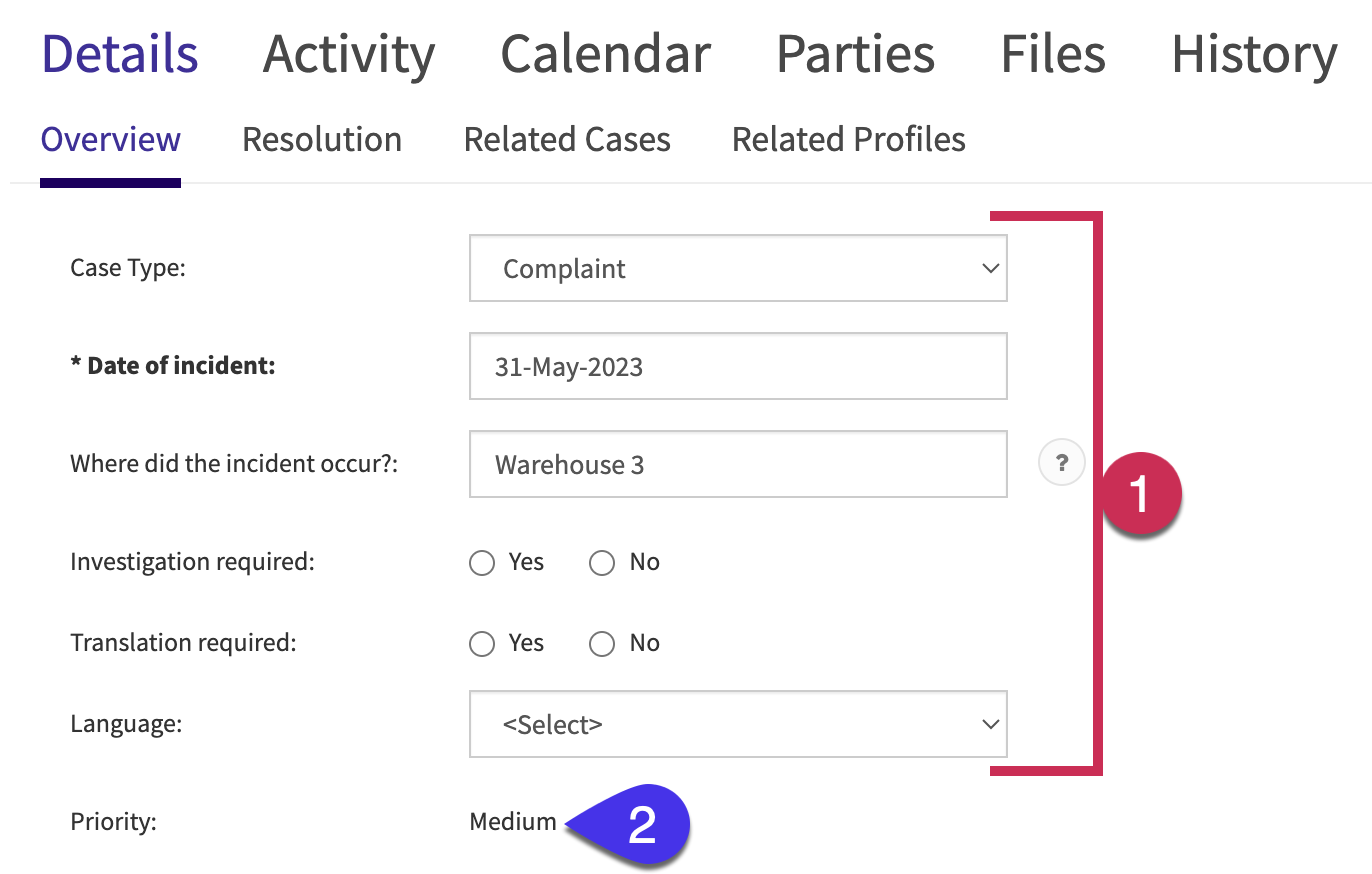
- Utilisez les zones de texte, les listes de sélection, les boutons radio et d'autres options de saisie de données pour mettre à jour les informations dans les champs du formulaire de dossier. Lorsque vous êtes prêt à enregistrer vos modifications apportées au dossier, cliquez sur le bouton Enregistrer en haut de la page. Pour annuler vos modifications, cliquez plutôt sur le bouton « X ».
- En cliquant sur l'un ou l'autre bouton, la page du dossier reviendra en mode actif et ses champs redeviendront du texte.